如何在XMind中添加备注
发布时间: 2017-06-26 09:06 来源:http://www.uqidong.com
XMind作为一款实用的思维导图软件,那么如何在如何在XMind中添加备注呢?本文就讲述如何在XMind中添加备注。
首先我们在打开XMind思维导图软件后,要建立导图的主题框架,并且逐步充实。
当在需要对某些主题进行特定补充说明时,可以选择添加备注,具体操作如下:
步骤一 选中主题,点击【视图】中的其他,锁定备注选项,或者直接在工具栏中找到备注按钮。
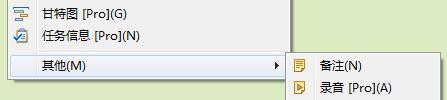

步骤二 点击备注按钮后,会在导图中跳出备注输入窗口,用户可以在对话框中输入想要进行备注的内容。且可以对备注文字颜色、大小等格式进行修改。
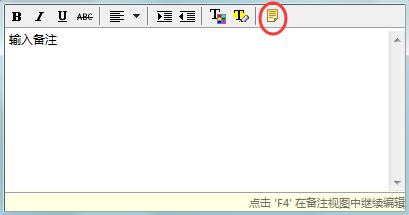
步骤三 当备注内容完成后,点击导图任一位置即可自动隐去备注对话框,在主题中则会出现备注图标,点击图标可以打开备注对话框再次编辑。当点击备注对话框中的右上角“在视图中编辑备注”按钮,或者使用F4快捷键,则可以在导图视图中对备注进行编辑。
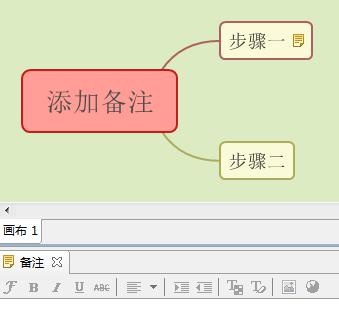
步骤四 当不需要备注,进行删除时,右击备注图标,点击删除即可。当然我们也可以配合快捷键,点击delete键同样可以进行删除。
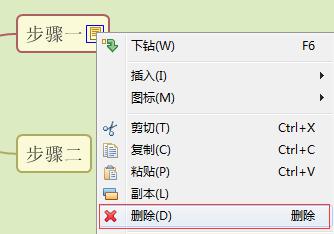
下一篇:如何在XMind中添加剪贴画
最新软件问题
- 瑞星安全浏览器怎么卸载 如何卸载瑞星浏览器 08-04
- uTorrent怎么卸载 uTorrent卸载不了解决办法 08-03
- rtx腾讯通聊天记录在哪个文件夹 rtx腾讯通聊天记录如何备份 08-03
- wps文字标尺怎么显示 WPS文字中如何设置标尺显示 08-03
- wps表格四舍五入怎么取消 wps表格取消四舍五入方法 08-03
- 百度传课kk怎么添加好友 08-02
- 360加密邮电脑版怎么添加邮箱账号 08-02
- 百度输入法怎么切换全角半角 百度输入法全半角切换方法 08-02
- 迅雷7怎么边下边看 迅雷7边下边看如何设置 08-02
- 迅雷7怎么设置下载完自动关机 08-02











